9637173368
Podgląd skanowanego obrazu
Aby uzyskać podgląd skanowanego obrazu, należy uruchomić operację skanowania z programu Centrum obsługi HP lub kliknąć pole Pokaż podgląd w oknie dialogowym Skanowanie HP.
Aby zmienić ustawienia przycisków skanera tak, by pojawiał się monit z pytaniem, czy użytkownik chce zobaczyć podgląd skanowanego obrazu lub dokumentu, patrz Zmiana ustawień skanowania na stronie 15.
Tworzenie kopii
Naciśnij przycisk Kopiuj (®), aby zeskanować oryginał i wysłać dane do drukarki. Przycisk Kopiuj na panelu frontowym jest przeznaczony do skanowania i drukowania duplikatów dowolnego dokumentu lub obrazu umieszczonego na szybie skanera. Aby zmienić ustawienia obrazu, np. rozjaśnić lub przyciemnić obraz lub dopasować jego rozmiar, należy kliknąć przycisk Anuluj w oknie dialogowym kopiowanie HP. Następnie zmienić ustawienia i dokończyć skanowanie. Jeśli użytkownik używa programu Centrum obsługi HP, może także kliknąć przycisk Twórz kopie i zmienić ustawienia w oknie podglądu.
1. Umieść oryginał na szybie skanera stroną do zeskanowania skierowaną w dół, zgodnie z oznaczeniami.
2- Naciśnij przycisk Kopiuj (®). Kopia zostaje wydrukowana na domyślnej drukarce.
[—)? Uwaga Funkcje kopiowania nie są wyposażone w podgląd obrazu.
Skanowanie do pliku PDF
Przycisk Skanuj do PDF (^p,*) służy do skanowania dokumentu lub obrazu i zapisywania go w postaci pliku pdf.
1. Umieść oryginał na szybie skanera stroną do zeskanowania skierowaną w dół, zgodnie z oznaczeniami, a następnie zamknij pokrywę.
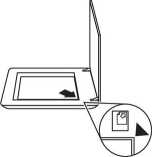
13
Instrukcja obsługi
Wyszukiwarka
Podobne podstrony:
PICT0060 Wymiarowanie Aby uzyskać chociaż jedno rozwiązanie należy przyjąć 3 niewiadome a 2 policzyć
DSCF7461 Aby uzyskac^pmabte wykorzystanie poideł należy brać pod Muwagenastępujące parametrv^g0^
SKANOWANIE H Zaznacz obszar skanowania i wybierz preferencje skanowania. Aby uzyskać informacje na t
I Zaznacz obszar skanowania i wybierz preferencje skanowania. Aby uzyskać informacje na temat określ
Aby uzyskać informacje na temat skanowania slajdów i negatywów, zobacz Skanowanie filmu. rmy> Uwa
76385 skanowanie0012 (15) 6.9 6.9 oll6.12 Oblicz wzmocnienie ku i dobierz wartości napięć E i E aby
Skanowanie obrazów naciśnij przycisk Skanuj (^), aby zeskanować zdjęcia oraz grafikę. Aby uzyskać
skanuj0015 (95) Glicerol nie miesza się z parafiną, dochodzi do rozwarstwienia zawiesiny. Aby uzyska
IMGB23 104 Warzywa dyniowaii Okras wegetacji kawona jest stosunkowo długi, około 150 dni. Aby uzyska
więcej podobnych podstron